Βιβλίο: Adv01 - Χρήση & Προσαρμογή του AutoCAD
- Adv01_01a_Τύποι αρχείων AutoCAD
- Adv01_01b_Αρχεία εικόνας (Image Files)
- --> Κουίζ: Τύποι αρχείων AutoCAD
- --> Άσκηση Adv01_Ex01_Τύποι Αρχείων AutoCAD
- Adv01_02_Πρότυπα AutoCAD
- --> Κουίζ: Πρότυπα AutoCAD
- Adv01_03_Μεταβλητές Συστήματος
- --> Κουίζ: Μεταβλητές Συστήματος
- --> Άσκηση Adv01_Ex02_Μεταβλητές Συστήματος
- Adv01_04_Keyboard Shortcuts & Aliases
- Λίστα Shortcut Keys
- --> Κουίζ: Keyboard Shortcuts & Aliases
- Adv01_05_Προσαρμογή του Περιβάλλοντος Εργασίας
- --> Κουίζ: Προσαρμογή του Περιβάλλοντος Εργασίας
- --> Άσκηση Adv01_Ex03_Keyboard Shortcuts, Aliases, QAT
- Adv01_06_Ρυθμίσεις της εφαρμογής με την Εντολή Options
Μεταβλητές Συστήματος
Το AutoCAD είναι αρκετά σύνθετη εφαρμογή αλλά ένα από τα δυνατά του σημεία είναι ότι είναι προσαρμόσιμο στις ανάγκες του εκάστοτε χρήστη σε πολύ μεγάλο βαθμό. Κάθε χρήστης θα χρησιμοποιήσει την εφαρμογή διαφορετικά: κάποιοι χρησιμοποιούν εργαλεία, κάποιοι χρησιμοποιούν τη γραμμή εντολών. Κάθε σχέδιο είναι διαφορετικό: μπορεί να έχετε διαφορετικό ύψος κειμένου ή στυλ διαστάσεων. Για να παρακολουθεί τις διαφορετικές παραμέτρους, το AutoCAD χρησιμοποιεί έναν μεγάλο αριθμό μεταβλητών συστήματος (System Variables).
Οι περισσότερες μεταβλητές συστήματος μπορούν να αλλάξουν από διάφορα παράθυρα διαλόγου ή από τη γραμμή εντολών αλλά υπάρχουν κάποιες που αλλάζουν μόνο από τη γραμμή εντολών.
Μια μεταβλητή συστήματος είναι ρύθμιση που ορίζεται από το χρήστη. Μπορείτε να πληκτρολογήσετε το όνομα της μεταβλητής που θέλετε να αλλάξετε και να εισάγετε τη νέα τιμή της (π.χ. για να αλλάξετε το προεπιλεγμένο μέγεθος κειμένου χρησιμοποιήστε την TEXTSIZE, ενώ για να αλλάξετε την κλίμακα γραμμής χρησιμοποιήστε την LTSCALE).
- Οι περισσότερες μεταβλητές συστήματος είναι επεξεργάσιμες αλλά υπάρχουν και μεταβλητές συστήματος που δεν αλλάζουν (read-only variables), όπως π.χ. η ACADVER (δηλαδή η έκδοση της εφαρμογής που χρησιμοποιείτε).
- Αν αρχίσετε να μαθαίνετε προγραμματισμό για το AutoCAD (LISP, VBA, C++) θα χρειαστεί να χρησιμοποιείτε αρκετά τις μεταβλητές συστήματος.
- Προσοχή: μην αλλάζετε τις μεταβλητές συστήματος εκτός κι αν ξέρετε ακριβώς τι κάνουν.
- Μπορείτε να εξετάσετε ή να αλλάξετε μεταβλητές συστήματος ενώ τρέχετε άλλες εντολές (δηλαδή transparently) αλλά οι νέες ρυθμίσεις μπορεί να μην εφαρμοστούν μέχρι να έχετε ολοκληρώσει την εντολή.
Για να προβάλετε, να επεξεργαστείτε, να αποθηκεύσετε και να επαναφέρετε ρυθμίσεις μεταβλητών συστήματος, μπορείτε να χρησιμοποιήσετε το π.δ. System Variables:
Για να ανοίξετε το π.δ. System Variables:
- Κάντε ένα από τα παρακάτω:
- Πληκτρολογήστε στην command line την εντολή SYSVDLG
- Στην καρτέλα Express Tools, ομάδα Tools > στο System Variables
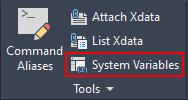
Επιλογές παραθύρου διαλόγου:
| 1. Πλαίσιο λίστας μεταβλητών: Εμφανίζει μια λίστα με μεταβλητές συστήματος. Το πεδίο επεξεργασίας πάνω από το πλαίσιο λίστας σάς επιτρέπει να φιλτράρετε την εμφάνιση του πλαισίου λίστας. Για παράδειγμα, η εισαγωγή DIM* στο πεδίο επεξεργασίας φιλτράρει τη λίστα για να εμφανίζει μόνο τις μεταβλητές συστήματος που ξεκινούν με DIM. Εάν το πεδίο επεξεργασίας είναι κενό, η λίστα εμφανίζει όλες τις μεταβλητές συστήματος. Εάν επισημανθούν περισσότερες από μία μεταβλητές συστήματος, όλες οι επιλογές επεξεργασίας και εμφάνισης δεν είναι διαθέσιμες. 2. New Value: Εμφανίζει την τρέχουσα τιμή της μεταβλητής συστήματος που επισημαίνεται στο πλαίσιο λίστας και σας επιτρέπει να επεξεργαστείτε αυτήν την τιμή. Δεν πραγματοποιούνται αλλαγές μέχρι να κλείσει το παράθυρο διαλόγου με το κουμπί ΟΚ. Εάν η επιλεγμένη μεταβλητή είναι μόνο για ανάγνωση, αυτό το πεδίο επεξεργασίας δεν θα είναι διαθέσιμο. 3. Current Value: Εμφανίζει την τρέχουσα τιμή της μεταβλητής συστήματος που είναι επιλεγμένη στο πλαίσιο λίστας. 4. Initial Value: Εμφανίζει την αρχική τιμή της μεταβλητής συστήματος που επισημαίνεται στο πλαίσιο λίστας. Αυτή είναι η τιμή που έχει η μεταβλητή συστήματος σε ένα νέο σχέδιο. 5. Saved In: Εμφανίζει το πού αποθηκεύεται η τιμή της επισημασμένης μεταβλητής συστήματος. 6. Type: Εμφανίζει τον τύπο της επισημασμένης μεταβλητής συστήματος. Για παράδειγμα, ακέραιος, πραγματικός, συμβολοσειρά και ούτω καθεξής. 7. Πλαίσιο πληροφοριών: Εμφανίζεται ένα πλαίσιο με πληροφορίες για την επιλεγμένη μεταβλητή. 8. Save x: Αποθηκεύει τις τρέχουσες ρυθμίσεις μεταβλητής συστήματος σε ένα αρχείο SVF ή SCR. Τα αρχεία SVF μπορούν να διαβαστούν στο SYSVDLG και τα αρχεία SCR είναι σενάρια (scripts) του AutoCAD που μπορούν να εκτελεστούν από το παράθυρο εντολών AutoCAD. Το κουμπί θα εμφανίσει τις επιλογές Save All, Save Selected ή Save Filtered ανάλογα με την κατάσταση της λίστας μεταβλητών συστήματος. Εάν έχει επιλεγεί μόνο μία μεταβλητή συστήματος και η λίστα δεν φιλτράρεται, όλες οι μεταβλητές συστήματος θα αποθηκευτούν. Εάν έχουν επιλεγεί περισσότερες από μία μεταβλητές συστήματος, αποθηκεύονται μόνο τα επισημασμένα στοιχεία. Εάν η λίστα έχει φιλτραριστεί, όπως συμβαίνει με ένα χαρακτήρα μπαλαντέρ, η λίστα αποθηκεύεται όπως εμφανίζεται. 9. Read: Επαναφέρει τις αποθηκευμένες ρυθμίσεις από ένα αρχείο SVF. |
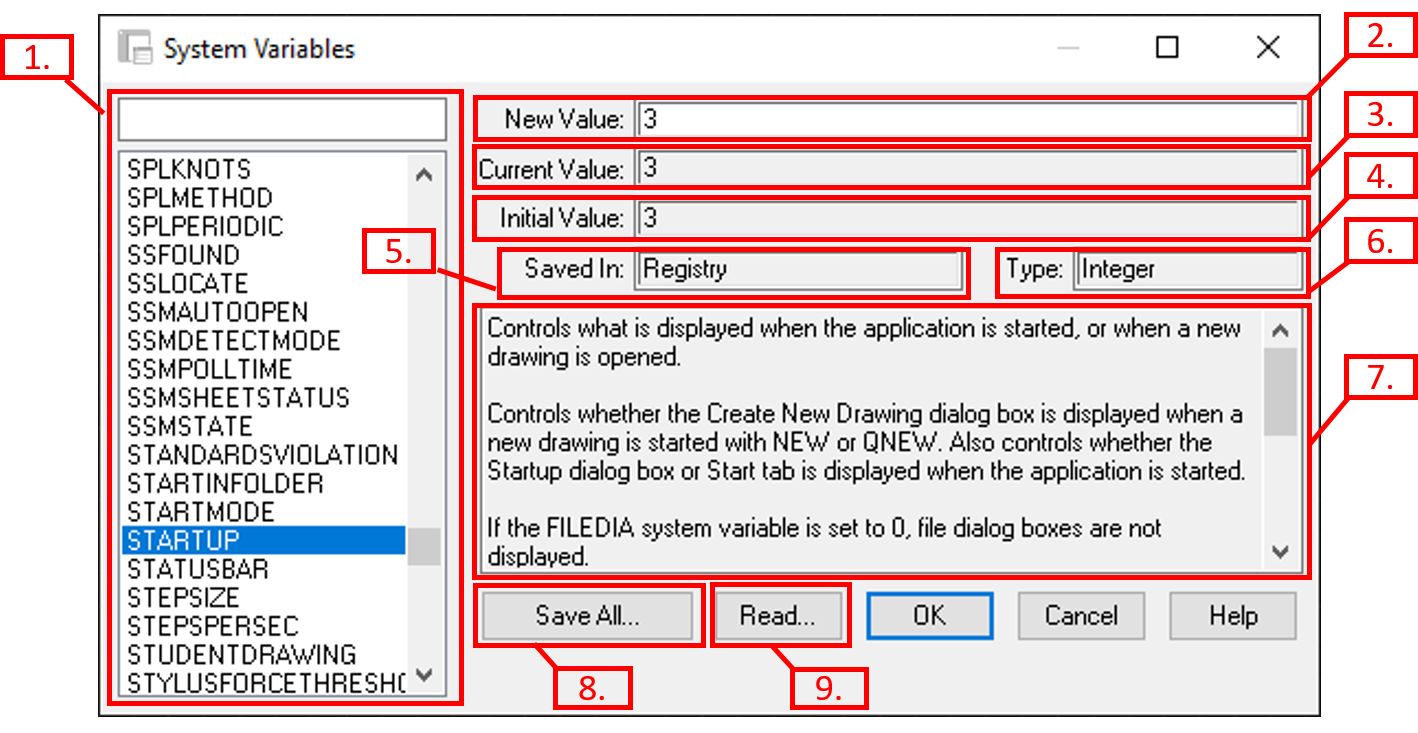 |
|---|
Σημείωση: Δύο αρχεία, τα defaults.svf και defaults.scr, εγκαθίστανται στον φάκελο Express μαζί με το System Variable Editor. Αυτά τα αρχεία περιέχουν τις προεπιλεγμένες ρυθμίσεις μεταβλητής συστήματος για το AutoCAD. Για να επαναφέρετε το AutoCAD σε μια αρχική κατάσταση μεταβλητής συστήματος, μπορείτε είτε να επαναφέρετε το αρχείο defaults.svf στο SYSVDLG με την επιλογή Read είτε να εκτελέσετε το αρχείο defaults.scr από το παράθυρο εντολών AutoCAD χρησιμοποιώντας την εντολή SCRIPT.
Για να δείτε λίστα με όλες τις μεταβλητές συστήματος του AutoCAD
- Εισάγετε τη μεταβλητή SETVAR και πατήστε το πλήκτρο [Enter]
- Θα εμφανιστεί η προτροπή: Enter variable name or [?] <var>
- Εντός των < > θα εμφανίζεται το όνομα της τελευταίας μεταβλητής που αλλάξατε - αν από τη στιγμή που ανοίξατε την εφαρμογή, δεν έχετε αλλάξει κάποια μεταβλητή, δεν θα εμφανιστούν τα <>
- Εισάγετε το ? και πατήστε το πλήκτρο [Enter]
- Θα εμφανιστεί η προτροπή: Enter variable(s) to list <*>:
- Με τον αστερίσκο δηλώνεται ότι θα εμφανιστεί λίστα με όλες τις μεταβλητές
- Πατήστε το πλήκτρο [Enter]
- Εμφανίζεται παράθυρο ιστορικού εντολών με λίστα όλων των μεταβλητών του συστήματος και των ρυθμίσεων τους.